PPT自定義動畫效果的方法教程
時間:2023-03-01 11:24:48作者:極光下載站人氣:678
在powerpoint演示文稿中制作幻燈片時,我們可以適當為幻燈片中的元素添加一定的動畫效果,比如我們可以為幻燈片中的文字,圖片,形狀等元素添加出現(xiàn)動畫,或者強調(diào)動畫等等。如果我們希望在PowerPoint演示文稿中自定義動畫效果,小伙伴們知道具體該如何進行操作嗎,其實操作方法是非常簡單的。我們只需要在“動畫”選項卡中選擇一個動畫效果后,根據(jù)需要進行詳細的參數(shù)設置與調(diào)整就可以了。比如我們可以設置動畫的方向,開始方式,持續(xù)時間,延遲時間等等參數(shù)。接下來,小編就來和小伙伴們分享具體的操作步驟了,有需要或者是有興趣了解的小伙伴們快來和小編一起往下看看吧!
操作步驟
第一步:點擊打開需要自定義動畫的PPT;
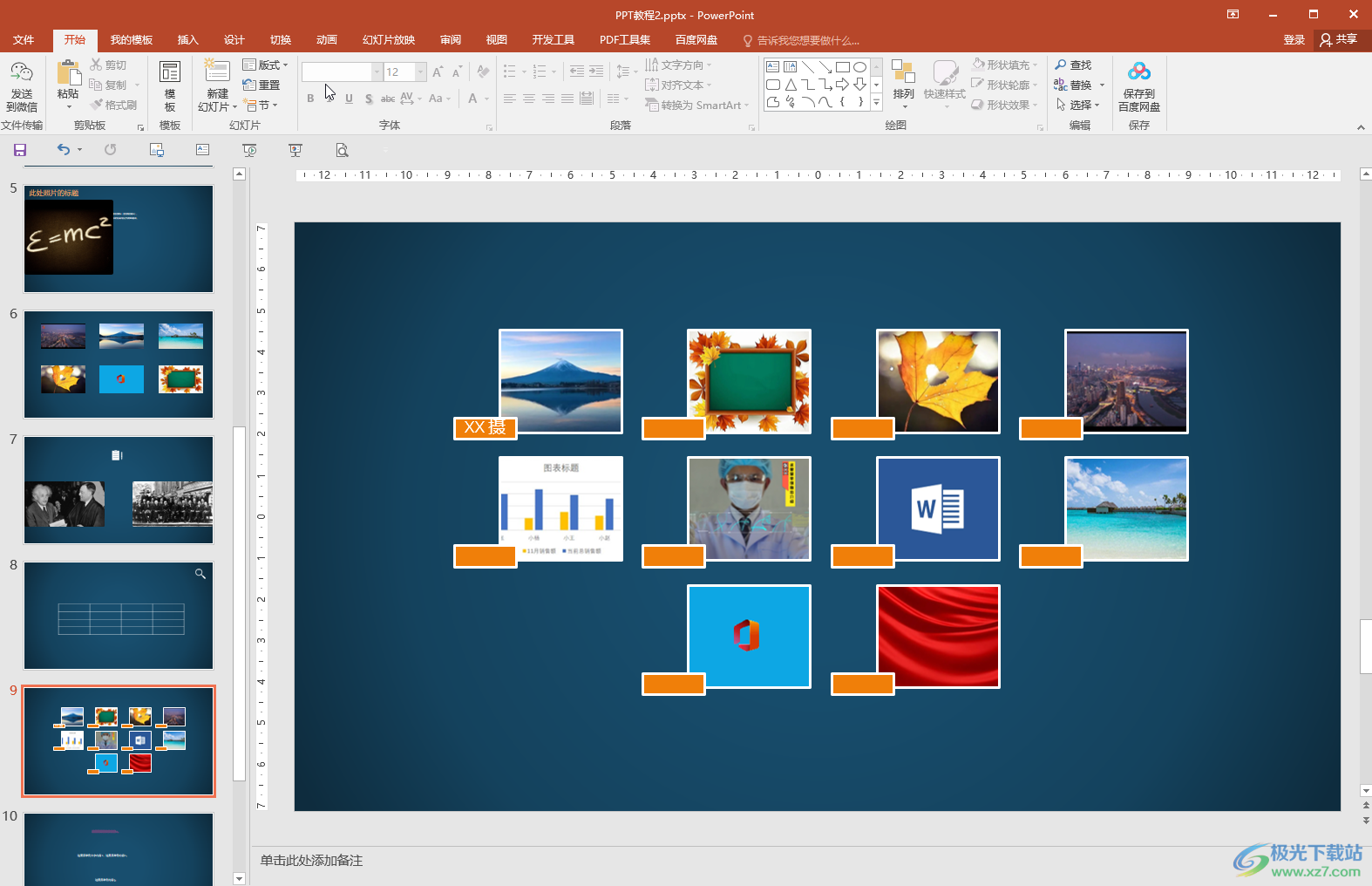
第二步:點擊選中需要設置自定義動畫的元素,點擊“動畫”選項卡;
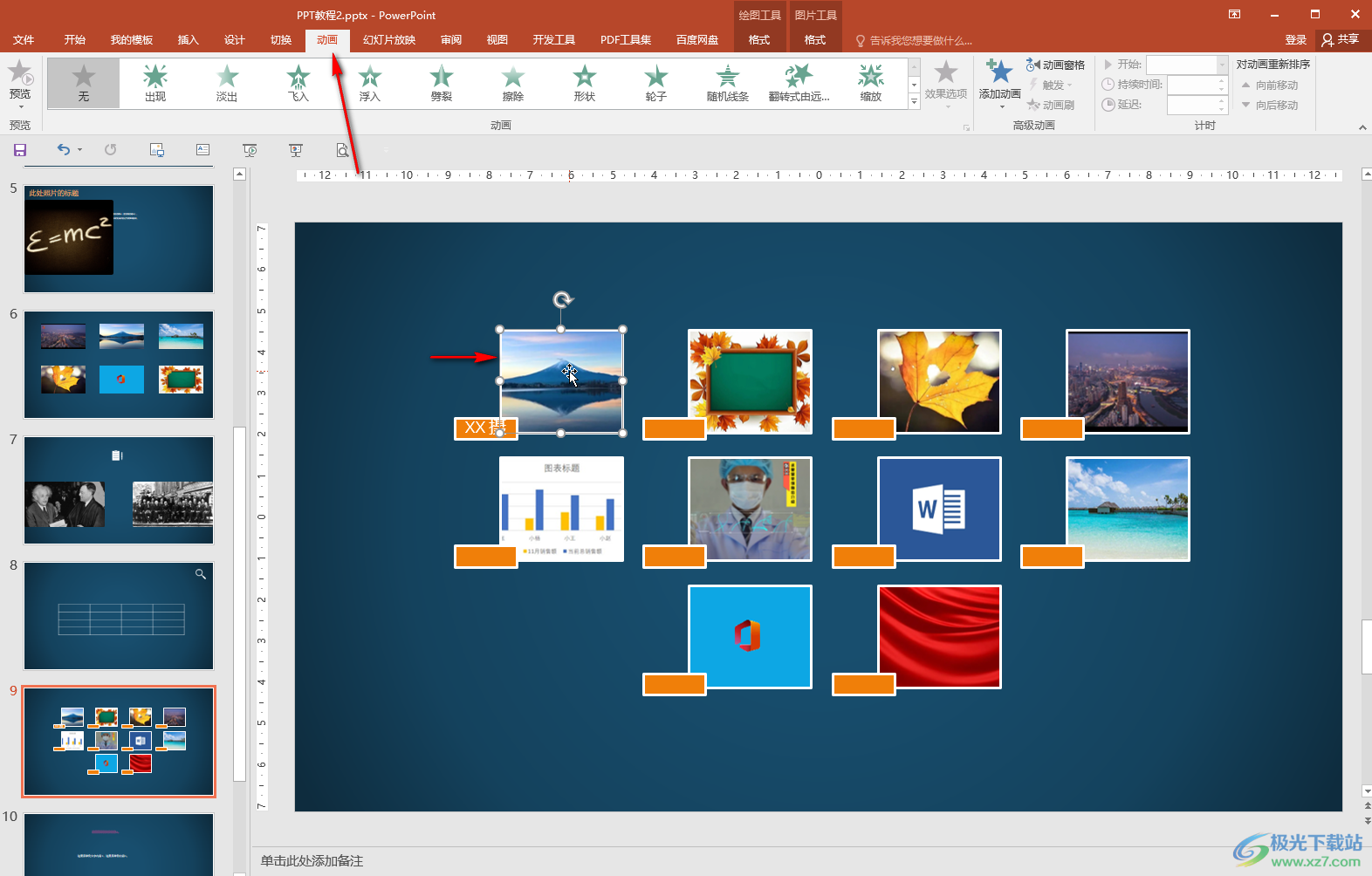
第三步:選擇一個想要的動畫效果,然后點擊“效果選項”按鈕可以在自選項中進行方向設置;

第四步:點擊“添加動畫”按鈕可以為動畫添加多個動畫效果;
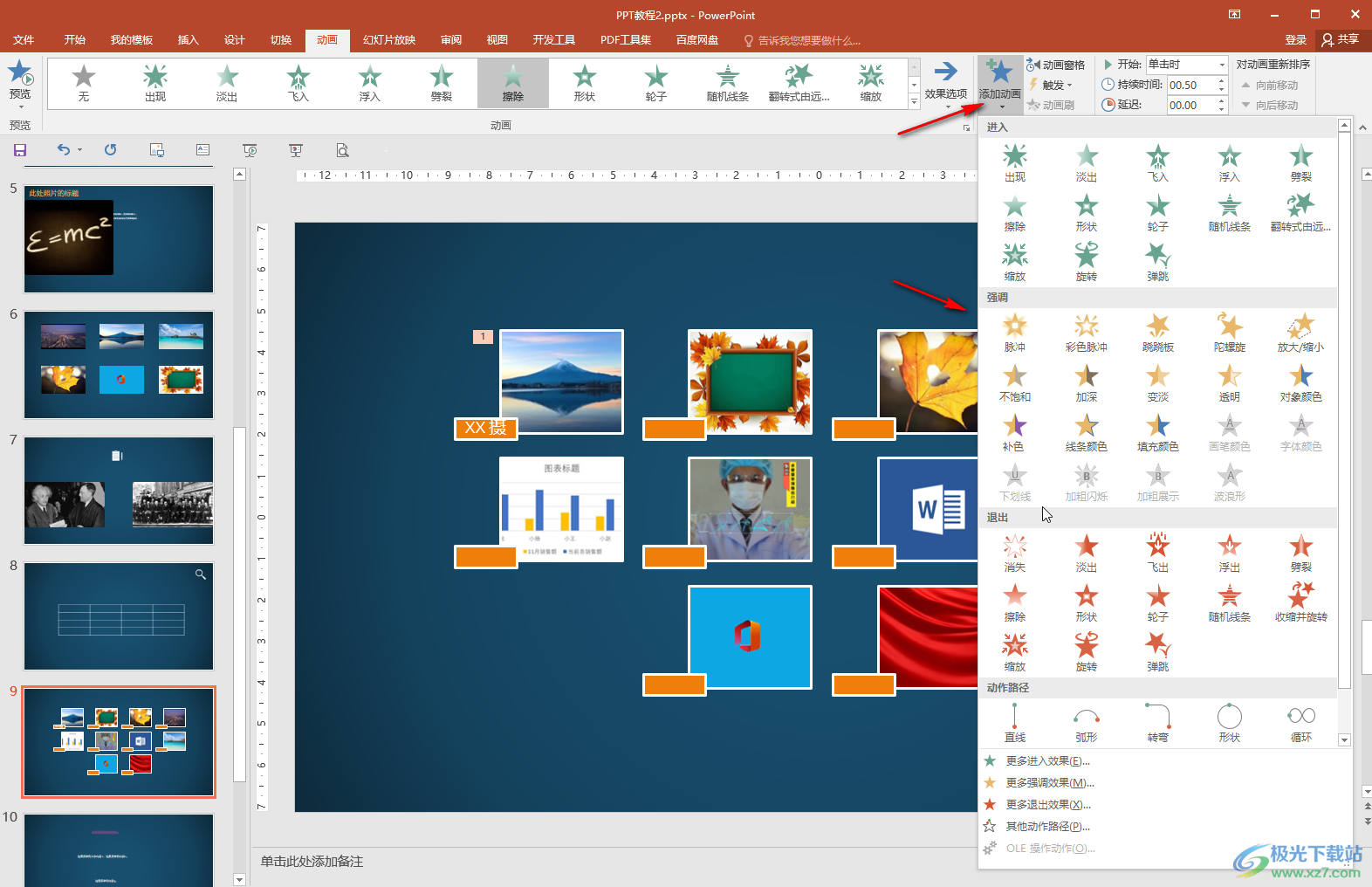
第五步:在右上方還可以點擊動畫開始的方式,動畫的持續(xù)時間、延遲時間,點擊“動畫窗格”按鈕打開側邊欄后,還可以點擊動畫的下拉箭頭后選擇“效果選項”,然后在打開的窗口中進行詳細的設置。
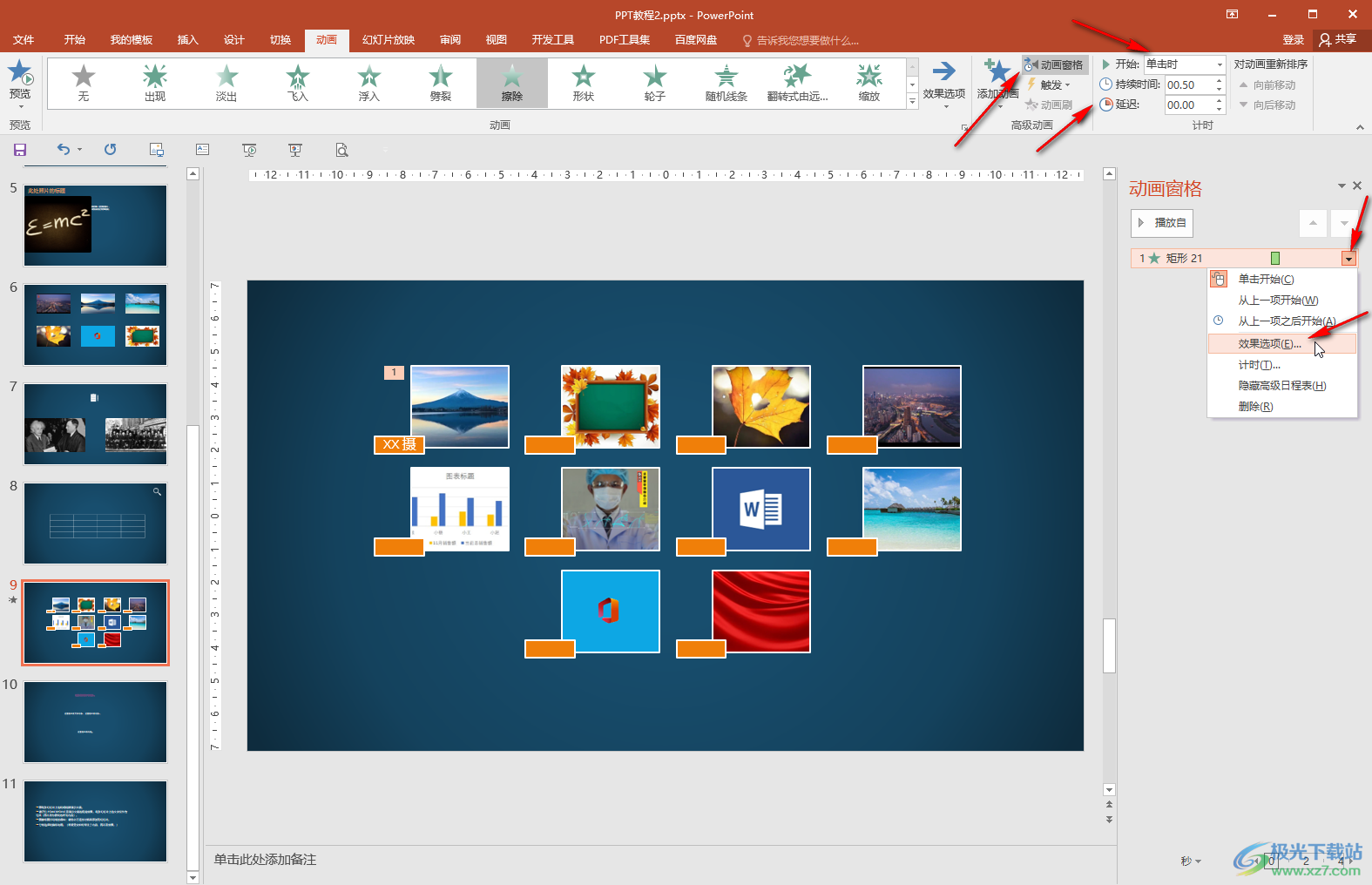
以上就是PowerPoint演示文稿中自定義動畫效果的方法教程的全部內(nèi)容了。在“動畫”選項卡左側有一個“預覽”按鈕,點擊下拉箭頭可以設置預覽方式。

大小:60.68 MB版本:1.1.2.0環(huán)境:WinAll, WinXP, Win7
- 進入下載
相關推薦
相關下載
熱門閱覽
- 1百度網(wǎng)盤分享密碼暴力破解方法,怎么破解百度網(wǎng)盤加密鏈接
- 2keyshot6破解安裝步驟-keyshot6破解安裝教程
- 3apktool手機版使用教程-apktool使用方法
- 4mac版steam怎么設置中文 steam mac版設置中文教程
- 5抖音推薦怎么設置頁面?抖音推薦界面重新設置教程
- 6電腦怎么開啟VT 如何開啟VT的詳細教程!
- 7掌上英雄聯(lián)盟怎么注銷賬號?掌上英雄聯(lián)盟怎么退出登錄
- 8rar文件怎么打開?如何打開rar格式文件
- 9掌上wegame怎么查別人戰(zhàn)績?掌上wegame怎么看別人英雄聯(lián)盟戰(zhàn)績
- 10qq郵箱格式怎么寫?qq郵箱格式是什么樣的以及注冊英文郵箱的方法
- 11怎么安裝會聲會影x7?會聲會影x7安裝教程
- 12Word文檔中輕松實現(xiàn)兩行對齊?word文檔兩行文字怎么對齊?
網(wǎng)友評論